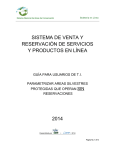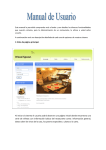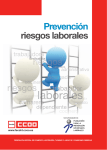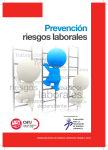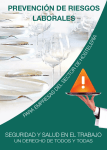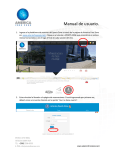Download sistema de venta y reservación de servicios y productos en
Transcript
Boletería en Línea Sistema Nacional de Áreas de Conservación SISTEMA DE VENTA Y RESERVACIÓN DE SERVICIOS Y PRODUCTOS EN LÍNEA GUÍA PARA USUARIOS DE T.I. PARAMETRIZAR AREAS SILVESTRES PROTEGIDAS QUE OPERAN CON RESERVACIONES 2014 Desarrollado por - 2014 Página No. 1 of 12 Sistema Nacional de Áreas de Conservación Boletería en Línea Tabla de contenido I. Introducción ................................................................................................................ 3 II. Proceso de Reservación ............................................................................................. 4 1. Ingreso al Sistema .................................................................................................. 4 2. Pantalla de Reservación ......................................................................................... 5 A. Solicitud de Compra: ........................................................................................................ 5 B. Confirmación de la compra: .......................................................................................... 12 C. Comprobante de Compra: ......................................................................................... 12 Página No. 2 of 12 Sistema Nacional de Áreas de Conservación Boletería en Línea I. Introducción Esta guía pretende explicar cuáles son los parámetros que se deben revisar y ajustar para que la venta y reservación en línea de cada una de la Áreas Silvestres Protegidas que operan bajo la modalidad de reservaciones, puedan tener bajo control la operativa Web para un mejor servicio al Cliente y que sea una herramienta que facilite las tareas de control a los funcionarios de SINAC. En esta guía se realiza un flujo de compra y de reservación como si se tratara de un usuario registrado que quiere visitar un Parque Nacional y se explica cada punto clave que el usuario no ve pero que el sistema debe tener el parámetro correcto para no incurrir en errores que afecten al visitante o a la Institución. Página No. 3 of 12 Sistema Nacional de Áreas de Conservación Boletería en Línea II. Proceso de Reservación Tanto los usuarios físicos, nacionales y extranjeros registrados en el sistema (usuarios externos), los funcionarios de SINAC (usuarios internos), y las empresas Tour Operadoras registradas, son los potenciales visitantes de las Áreas Silvestres Protegidas de acceso controlado sin reservación (Por ejemplo: Volcán Poas) y de las que obligatoriamente requieren reservación (Por ejemplo: Chirripó). Esto hace que se deba equilibrar el porcentaje de reservaciones que puede hacer cada grupo de visitantes para evitar los problemas actuales en donde las entradas a los parques son acaparadas por parte de ciertos sectores. Este es uno de los tantos parámetros que administra el sistema y que deben ser objeto de control por parte de los funcionarios responsables del Sistema en cada Parque. A continuación se inicia el flujo para entender mejor las facilidades del Sistema utilizando el proceso de reservación por parte de un usuario en línea que se registró al Sistema. 1. Ingreso al Sistema Antes de ingresar a la pantalla de Reservación, el usuario tuvo que registrarse en el Sistema para poder utilizarlo. Una vez que es un usuario activo, digita su usuario y clave para entrar al sistema. En este proceso, el sistema verifica al usuario y valida si es un usuario interno, externo o de Tour Operador y guarda esta información para mostrarle al usuario las opciones del Sistema a las cuales tiene permisos y también para las posteriores validaciones que ocupará. Página No. 4 of 12 Boletería en Línea Sistema Nacional de Áreas de Conservación 2. Pantalla de Reservación A. Solicitud de Compra: Una vez que el Usuario entra al sistema y escoge la opción de Reservación, ingresa a la página principal (imagen 1), en donde internamente la aplicación ejecutará una serie de validaciones que previamente deben ser parametrizadas por los encargados. Cada uno de estos parámetros se analizarán a continuación. Usuario: Se observa en la pantalla (imagen 1) el usuario registrado que en este caso es “Alejandro Jiménez”, un usuario externo que está activo dentro del sistema. Al ser un usuario externo el sistema debe validar al momento de seleccionar los tipos de admisión, que exista espacio disponible para los días de visita al ASP de acuerdo con el porcentaje de cargabilidad parametrizado para los usuarios externos que se denominan como Reservaciones en Línea. (Manual de Usuario SINAC Boletería, Sectores Asociados, Pg.25). (imagen1) Página No. 5 of 12 Boletería en Línea Sistema Nacional de Áreas de Conservación Área Silvestre – Sector: El usuario selecciona un área Silvestre para reservar, en este caso selecciona el “Parque Nacional Chirripó”. En esta lista de ASP solamente aparecen los que requieren reservaciones por lo tanto este es un parámetro propio del ASP llamado “Requiere Reservación” y que se encuentra en la Pantalla de Áreas Silvestres, pestaña Sectores Asociados. Tomar en consideración que el ASP puede tener varios Sectores y el usuario debe seleccionar uno en esta pantalla aunque el sistema muestra el primero por defecto. (Manual de Usuario SINAC Boletería, Pg.26) Otro parámetro que puede dispararse al escoger el ASP es el de “Requiere Resolución”. Si este parámetro está marcado (Manual de Usuario SINAC Boletería, Pg.26), entonces el sistema solicitará este dato y el visitante (imagen 2), que previamente había realizado este trámite en las oficinas de SINAC, tendrá que digitar el número de Resolución que emitió el SINAC y su número de identificación (Cédula, Pasaporte, etc). El sistema valida que esta información coincida con el trámite y además de que no pueda usar el mismo dato para otra reservación futura. (Imagen 2) Fecha de Visita: Como siguiente paso el usuario debe escoger del calendario la fecha de visita o llegada al Parque como se muestra en la imagen 1. Si la fecha que desea escoger está en un tono gris claro y no permite hacerle clic, significa que ese día el Parque no está abierto por los Horarios que maneja. Si al escoger una fecha que no está en tono gris y le aparece un mensaje de advertencia en color rojo, significa que esa fecha está dentro de Página No. 6 of 12 Sistema Nacional de Áreas de Conservación Boletería en Línea un rango de No Operación del Parque por alguna situación propia del ASP. En este caso se explican los dos posibles parámetros que pueden impedir la escogencia de la fecha de visita: a. Horarios: En la pantalla de horarios se definen los días de la semana que el ASP opera, además de la hora de ingreso y salida en caso de que aplique. Para nuestro ejemplo del Chirripó, el horario no tiene restricciones de días cerrados y no afecta la selección de ese día por parte del usuario. (Manual de Usuario SINAC Boletería, Pg.20) b. Períodos de No Operación: Estos parámetros se manejan en una pantalla para este efecto. En el ejemplo se creó un registro de No Operación del Parque el 19 y 20 de setiembre para que el usuario no pudiera reservar ese día y que el sistema le avise las fechas que cubre el período de No Operación para busque otra fecha de visita, tal como se muestra en la imagen 1 en la ventana de color rojo. (Manual de Usuario SINAC, Pg.34) c. Si el usuario escoge otra fecha, como por ejemplo el 26 de setiembre, entonces el sistema lo deja continuar a la siguiente sección de la pantalla titulada “Admisión”. Otras validaciones que el sistema considera en la escogencia de fecha son: d. Otra validación de parámetros que hace el sistema con esta fecha de visita es el “Tiempo Máximo de Reservación”. Este parámetro envía un mensaje al usuario si la fecha seleccionada supera la cantidad de tiempo parametrizada. Por ejemplo si para visitar el Parque Nacional Chirripó no puede reservar con más de 6 meses de anticipación y el usuario selecciona la fecha de visita el 05 de junio de 2015, y hoy es 01 de enero de 2015, esto significa está superando el máximo de 6 meses por unos días y por lo tanto el sistema enviará un mensaje al usuario y no lo dejará reservar en esa fecha. (Manual de Usuario SINAC Boletería, Pg.26). (Esta funcionalidad existe para evitar situaciones como la que se ha presentado en Isla del Coco en donde un visitante hizo reservación casi 2 años antes y había pagado otro precio muy diferente al actual). Página No. 7 of 12 Boletería en Línea Sistema Nacional de Áreas de Conservación Descripción y Condiciones: Este dato se muestra en pantalla y no es editable. Este es uno de los datos de parámetros más importantes ya que aquí el SINAC debe explicar, con claridad, información propia del ASP y cada una de las condiciones y consideraciones que el usuario debe aceptar al momento de reservar y comprar. (Manual de Usuario SINAC Boletería, Pg.23). Admisión: Tipos de Admisión: Debe seleccionar de la lista el tipo admisión que ocupa para visitar el ASP, ya sean residentes o no residentes, niños, ciudadanos de oro, etc. Esta lista representa también otra parametrización para el sistema ya que dependiendo del ASP, puede haber unos u otros tipos de admisión y los precios pueden variar de un ASP a otro. El usuario que parametriza debe incluir los tipos de admisión para cada ASP Sector y poner el precio a cada uno de acuerdo con la normativa establecida en SINAC. (Manual de Usuario SINAC Boletería, Tipos de admisiones por sector, Pg.27). País de Residencia: El sistema muestra por defecto a Costa Rica pero si la persona o personas seleccionadas en el Tipo de Admisión son de otro país de residencia, deben seleccionarlo de la lista. Este es un dato que el sistema solicita pero que no tiene forma de validarlo, así que un comprador puede escoger cualquier país de esta lista sin que necesariamente sea su país de residencia. Cantidad: Se refiere a la cantidad de personas que visitarán el ASP. Con el campo de cantidad el sistema valida por medio de los parámetros, que existan espacios disponibles dependiendo del tipo de visitante. (Interno=Funcionario de SINAC, Externo=Usuario físico registrado en el sistema, Tour Operador=Empresa autorizada por SINAC que actúa como tour operador.). El sistema hace una primera validación para que el día seleccionado como “Fecha de Visita” existan suficientes espacios para el tipo de visitante de acuerdo con el parámetro Página No. 8 of 12 Sistema Nacional de Áreas de Conservación Boletería en Línea “Reservaciones en Línea” que en nuestro ejemplo es el usuario Alejandro Jiménez que no es ni un Tour Operador ni un Funcionario de SINAC. (Manual de Usuario SINAC Boletería, Sectores Asociados, Pg.25). Precio Unitario: Este dato no es editable en esta pantalla. Es un parámetro que muestra el costo del “Tipo de Admisión” seleccionado por el usuario y puede ser en colones o en dólares. (Manual de Usuario SINAC Boletería, Tipos de admisiones por sector, Pg.27). Los precios por tipo de admisión deben registrarse en la Pestaña de Tipos de admisión por Sector. Otro parámetro relacionado con el precio es el Impuesto de Ventas. Este parámetro se maneja en 2 lugares: a) El primero es en la pantalla de Parámetros Generales que al estar activo hace que todo el sistema quede funcional para usar impuesto de ventas. (Manual de Usuario SINAC Boletería, Parámetros generales, Pg.39). b) El otro lugar donde se maneja el impuesto de ventas es en la pantalla de Tipos de Admisión en donde se tiene un indicador que se debe marcar o desmarcar dependiendo de si se quiere cobrar el impuesto a unos rubros y no cobrarles a otros. De esta forma el sistema es más flexible y se puede cobrar solo a ciertos tipos de admisión y a ciertos servicios. (Manual de Usuario SINAC Boletería, Tipos de admisión, Pg.17). Cant. días: Se refiere a la cantidad de días que el usuario va a visitar el ASP. El sistema controla por medio de parámetros la cantidad mínima y máxima de días que se puede reservar por ASP y no permite seleccionar días fuera del rango parametrizado para evitar errores al momento de reservar. Boletería, Sectores Asociados, Pg.25). (Manual de Usuario SINAC Con la cantidad de días seleccionada por el usuario el sistema hace 2 validaciones: a) Verifica en cada uno de los días de reservación que exista espacio disponible para la cantidad de personas seleccionada en el campo “Cantidad”. Se debe recordar que en ese campo se había validado la cantidad de espacios por tipo de visitante pero solamente para el día de la “Fecha de visita” seleccionada. Ahora el Sistema debe hacer lo mismo Página No. 9 of 12 Boletería en Línea Sistema Nacional de Áreas de Conservación pero para cada uno de los días digitados en este campo. Por ejemplo, si la fecha de visita es el viernes 26 de setiembre 2014 y el visitante selecciona 3 días de visita para 2 personas, quiere decir que el sistema valida que haya espacio disponible para 2 personas el 26, 27 y 28. Si en alguno de esos días no hay espacio suficiente, el sistema enviará alerta de que no hay espacio disponible para esos días y no le permitirá continuar. b) Calcula el monto a pagar por el visitante multiplicando el campo de cantidad de personas por el costo unitario por la cantidad de días y muestra el resultado en el campo Subtotal. Servicios: Servicio: Debe seleccionar de la lista el Servicio que ofrece el ASP. El usuario que parametriza los ASP debe incluir los servicios para cada ASP Sector y poner el precio a cada uno de acuerdo con la normativa establecida en SINAC. (Manual de Usuario SINAC Boletería, Servicios por sector, Pg.29). Cantidad: Se refiere a la cantidad de personas que obtendrán el Servicio. El Sistema no hace validaciones de Parámetros con la cantidad digitada en este campo. Precio Unitario: Este dato no es editable en esta pantalla. Es un parámetro que muestra el costo del “Servicio” seleccionado por el usuario y puede ser en colones o en dólares. (Manual de Usuario SINAC Boletería, Servicios por sector, Pg.29). Cant. días: Se refiere a la cantidad de días que el usuario va a utilizar el servicio como por ejemplo los días de “Acampar” o de “Anclaje”. Boletería, Servicios por Sector, Pg.30). (Manual de Usuario SINAC Con la cantidad de días seleccionada por el usuario el sistema valida lo siguiente: a) Tipo de Cobro: Por la misma cantidad de los días de admisión: Si está parametrizado este punto, el sistema valida por ejemplo que si la visita al Página No. 10 of 12 Boletería en Línea Sistema Nacional de Áreas de Conservación ASP es por 3 días, entonces el Servicio no puede ser menor a la cantidad de días de visita, como por ejemplo el “Anclaje” que será también por 3días. (Manual de Usuario SINAC Boletería, Servicios por Sector, Pg.30). b) Tipo de Cobro: Por uno menos de la cantidad de días: Si está parametrizado este punto, el sistema valida por ejemplo que si la visita al ASP es por 3 días, entonces el Servicio será por 2 días. Como por ejemplo “Hospedaje”. (Manual de Usuario SINAC Boletería, Servicios por Sector, Pg.30). Subtotal: Calcula el monto a pagar por el visitante multiplicando el campo de cantidad de servicios por el costo unitario por la cantidad de días y muestra el resultado en este campo. Condiciones / Descripción: Como se comentó anteriormente, aquí se muestra la información digitada para cada ASP con las condiciones y demás información que el visitante debe “Aceptar”. para que pueda continuar con el proceso de reservación. (Manual de Usuario SINAC Boletería, Pg.23). Una vez que el visitante ha completado la información solicitada por el sistema en esta primer pantalla, el programa le permite pasar a la siguiente página, “Confirmación de la compra” para completar la información de la reservación y Compra. Página No. 11 of 12 Sistema Nacional de Áreas de Conservación Boletería en Línea B. Confirmación de la compra: El sistema muestra un resumen de la información procesada en la página anterior. También solicita Datos de los visitantes (nombre e identificación) que serán validados al momento de llegar al ASP. Datos del Pago: Esta información es procesada por la Institución encargada del trámite de tarjetas de crédito seleccionada por SINAC. En estos datos no se manejan parámetros propios de SINAC. (imagen 3) C. Comprobante de Compra: Una vez que el pago con tarjeta es aplicado exitosamente, el sistema pasa a la siguiente página con el resumen de la compra realizada. Este resumen puede ser impreso o almacenado por el usuario que realizó la compra. Página No. 12 of 12